
Turinys:
- Autorius John Day [email protected].
- Public 2024-01-30 10:47.
- Paskutinį kartą keistas 2025-01-23 14:59.



Šioje instrukcijoje sužinosime, kaip įdiegti „esp8266“plokštes „Arduino IDE“ir kaip užprogramuoti esp-01 bei įkelti kodą.
Kadangi esp lentos yra tokios populiarios, aš galvojau apie tai, kaip tai padaryti, ir daugelis žmonių susiduria su programavimo esp-01 problema, todėl aš jums pasakysiu, kaip geriausiai programuoti esp-01.
1 žingsnis: surinkite komponentus


PIRKTI DALIS:
ESP8266 FTDI ADAPTERIS:
PIRKTI ESP-01:
Pirkti FTDI:
////////////////////////////////////
Norėdami tai padaryti, turite nusipirkti šiuos komponentus:
1x ESP 8266 ESP-01
1x bet kokio tipo ftdi/usb į ttl programuotojas (geriau pirkti specialų serijinį/usb į ttl keitiklį, skirtą esp)
Partnerių pirkimo nuoroda:-
ESP 8266 ESP 01 pirkti -
www.banggood.com/Upgraded-Version-1M-Flash…
www.banggood.com/ESP8266-ESP-01S-Remote-Se…
www.banggood.com/USB-To-ESP8266-WIFI-Modul…
www.banggood.com/3Pcs-Upgraded-Version-1M-…
USB į TTL /serijinis keitiklis /ftdi programuotojai, specialiai skirti ESP-01 (BEST):-
www.banggood.com/USB-To-ESP8266-Serial-Ada…
www.banggood.com/OPEN-SMART-USB-To-ESP8266…
Įprastas USB į ttl: -
www.banggood.com/FT232RL-FTDI-USB-To-TTL-S…
www.banggood.com/3_3V-5V-USB-to-TTL-Conver…
www.banggood.com/Wholesale-USB-To-TTL-COM-…
2 veiksmas: įdiekite plokštes „Arduino IDE“
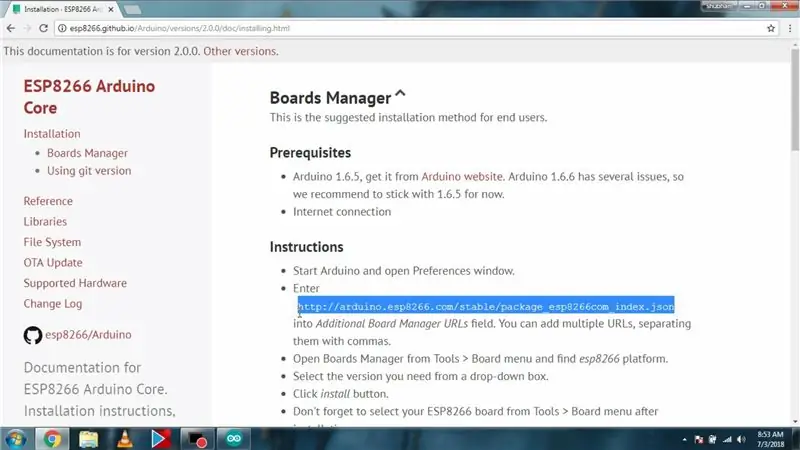
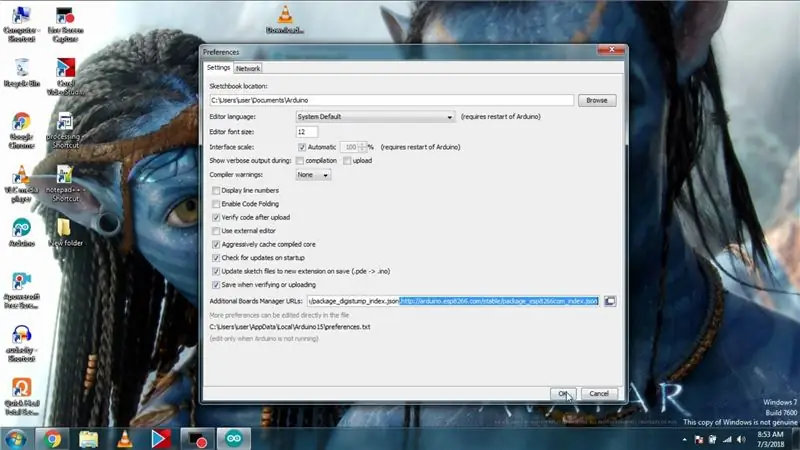
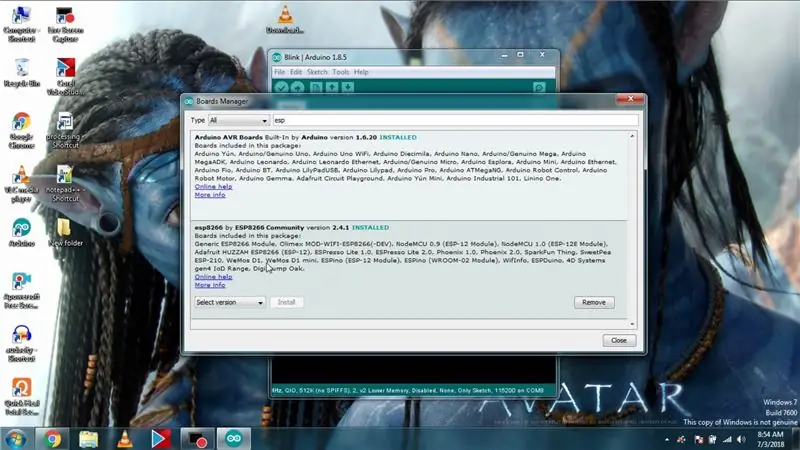
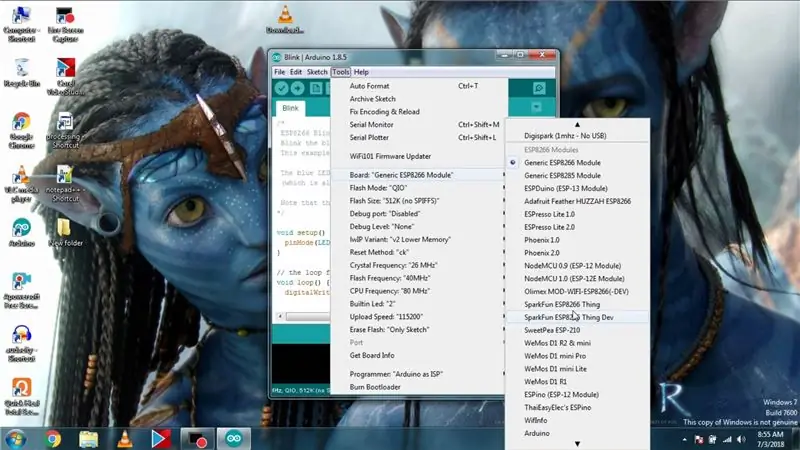
Pirmiausia eikite į „Github“puslapį
Ir nukopijuokite parodytą esp8266 plokščių priedą-
Arba nukopijuokite jį iš čia:-
arduino.esp8266.com/staging/package_esp8266…
Tada „Arduino IDE“eikite į nuostatas, tada į papildomas lentas URL Įklijuokite šią nuorodą.
Tada atidarykite lentų tvarkyklę ir ieškokite esp ir ją įdiekite, o kai grįšite prie lentų, rasite savo esp.
3 veiksmas: kodo įkėlimas: 1 metodas
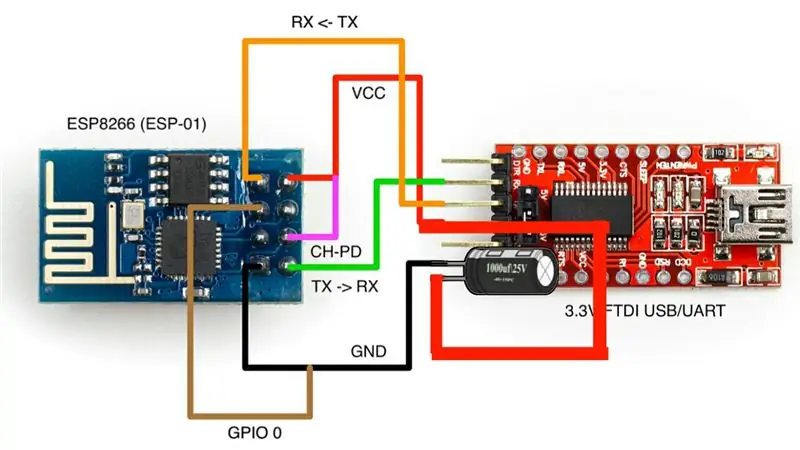



Jei neturite specialaus USB prie serijos adapterio, skirto esp, ir turite bendrą USB į nuoseklųjį adapterį, bet kuris iš šių vaizdų rodomas vaizduose, vadovaukitės pateikta schema ir pridėkite kondensatorių tarp vcc ir gnd esp, kondensatorius turėtų būti nuo 100uF - 1000uF.
Tada eikite į pavyzdžius, tada eikite į esp8266, tada atidarykite „Blink“pavyzdį ir įkelkite jį į „bendrąjį esp8266 modulį“su nurodytu kom portu ir pridėkite LED prie esps GPIO 2 (tai gali būti GPIO 0 Jūsų atveju viskas, ką pasirinkote nustatydami ide). Ir įkelkite, jei viską padarėte teisingai, jūsų lemputė mirksės.
4 veiksmas: įkėlimo kodas: 2 metodas (geriausias būdas)





Jei turite USB-ttl adapterį esp, kaip parodyta paveikslėlyje, tada naudokite šį metodą, kai kurie iš jų yra su programavimo jungikliu, todėl įkėlimo metu turite jį paspausti, bet mano nėra jungiklio, todėl GPIO lituosiu vyrų kaiščių antraštes 0 ir Gnd ir naudojant trumpiklį trumpai, kad jis pereitų į programavimo režimą, kai juos sutrumpinsiu ir kai turėsiu veikti įprastu režimu, pašalinsiu šį trumpiklį, todėl trumpai GPIO-0 ir gnd naudodami trumpiklį arba įjunkite, tada prijunkite tai C ir įkelkite mirksėjimo eskizą, kai įkėliau savo „Gpio-0“mirksėjimo eskizą ir pašalinau trumpiklį, kuris saugo „gpio-0“į gnd, o jei viską padarėte teisingai, jūsų lemputė mirksės kaip mano, norėdami išvengti bendrų problemų ir painiavos, pirmenybę teikite vaizdo įrašui.
T ačiū.
Rekomenduojamas:
ATmega328 programavimas naudojant „Arduino IDE“naudojant 8MHz kristalą: 4 žingsniai

„ATmega328“programavimas naudojant „Arduino IDE“naudojant 8MHz kristalą: šioje Instrukcinėje medžiagoje aprašysiu žingsnis po žingsnio programavimo ATmega328P IC (tas pats mikrovaldiklis, esantis „Arudino UNO“) programavimą, naudojant „Arduino IDE“ir „Arduino UNO“kaip programuotoją, kad padarytumėte save pasirinktinis „Arduino“, kad galėtumėte kurti savo projektus
„Arduino“programavimas naudojant kitą „Arduino“, kad būtų rodomas slenkantis tekstas be bibliotekos: 5 veiksmai

„Arduino“programavimas naudojant kitą „Arduino“, kad būtų rodomas slenkantis tekstas be bibliotekos: „Sony Spresense“ar „Arduino Uno“nėra tokie brangūs ir nereikalauja daug energijos. Tačiau jei jūsų projekte yra energijos, erdvės ar net biudžeto apribojimų, galbūt norėsite naudoti „Arduino Pro Mini“. Skirtingai nuo „Arduino Pro Micro“, „Arduino Pro Mi“
„Picaxe“programavimas naudojant „Shell“scenarijų („Linux“): 5 veiksmai

„Picaxe“programavimas per „Shell“scenarijų („Linux“): paprastas aprašymas, parodantis, kaip sukurti apvalkalo scenarijų, kuris įkelia programą iš „ftp“svetainės, tada ją sukompiliuos, tada atsisiųs į „picaxe“. (Tai taip pat mano pirmasis pamokoma)
„Windows 3.1“ir „95“įdiegimas naudojant „iPod Touch“: 4 veiksmai

„Windows 3.1“ir „95“naudojimas naudojant „iPod Touch“: Sveiki. šiam projektui jums reikės kelių dalykų, ir aš būsiu kuo konkretesnis, kad ir ko jūs manęs prašytumėte. Pirma, jūsų reikalavimai yra šie: Faktiniai įrenginiai: „iPod Touch“, „iPhone“-nesvarbu, kuri karta esu įsitikinusi, kad tai veiks visose
„Mac OS 7“įdiegimas naudojant „iPod Touch“: 4 veiksmai
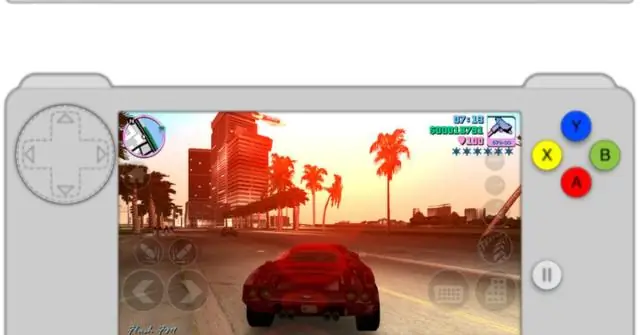
„Mac OS 7“gavimas naudojant „iPod Touch“.: Gerai, vaikinai. Jei perskaitysite kitus mano nurodymus, sužinosite, kad man labai nuobodu paleisti tik „iPod touch“operacinę sistemą. man reikia daugiau. Taigi nusprendžiau padaryti šį linksmą pamoką kai kuriems žvilgsniams, tokiems kaip aš. Iš kursų
